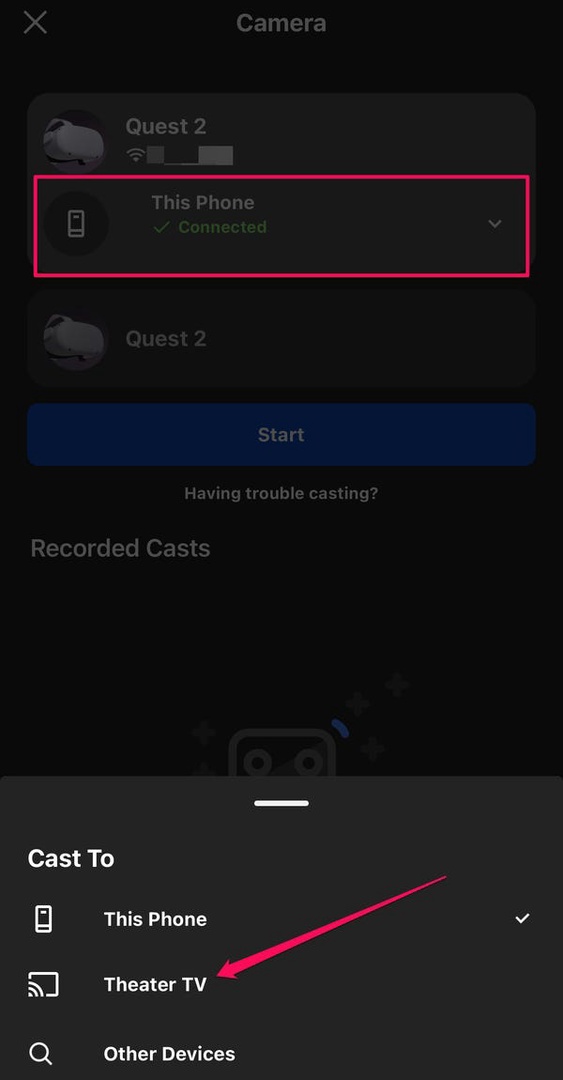如何將 Oculus Quest 2 連接到電視
Oculus Quest 2(現在被母公司 Meta 簡稱為“Quest 2”)是一款虛擬現實耳機。
它是自主的,不需要連接到計算機或外部監控設備。 這使其成為 VR 遊戲和其他娛樂的方便耳機。 唯一的缺點? 一次只能玩一個人。 為了使 VR 體驗更具包容性,玩家在耳機中看到的內容可以流式傳輸到電視上。 當然,它不會是真正的 3D,但它可以讓其他所有人成為正在發生的事情的旁觀者。
如何將圖像從 Quest 2 耳機傳輸到電視
您可以將圖像從耳機發送到支持投射的電視(例如,智能電視或帶有 Chromecast 設備的電視)。
1. 1. 打開電視和 Quest 2 耳機。
2. 確保兩台設備在同一個 WiFi 網絡上。
3. 按下右側控制器上的 Oculus 按鈕,調出應用窗口下方的主菜單。
4. 點擊右下角的分享按鈕。
5. 在共享窗口中,點擊共享。
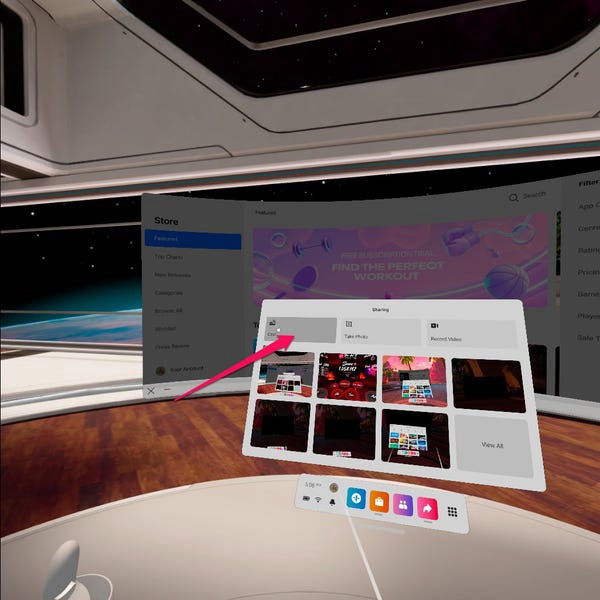
使用主菜單上的共享按鈕從耳機傳輸視頻。
6. 在“從此耳機投射”彈出窗口中,找到您的電視或其他播放設備並點擊它。
7. 單擊下一步按鈕。
來自耳機的視頻現在應該流式傳輸到電視。
如何從應用程序將 Quest 2 流式傳輸到電視
您還可以從手機上的 Oculus 應用開始流式傳輸。 您首先需要從 App Store 或 Google Play 安裝 Oculus 應用,並通過登錄您的 Meta 帳戶 (Oculus/Facebook) 進行設置。
1.打開電視和Quest 2。
2. 確保兩台設備在同一個 WiFi 網絡上。
3. 在手機上啟動 Oculus 應用。
4. 點擊右上角的演員圖標。
5. 觸摸此電話右側的箭頭。 在屏幕底部的“投射到”彈出窗口中,點擊列表中的電視或點擊其他設備(如果它們最初未顯示),然後點擊 。
Casting 按鈕位於應用程序的右上角。
6. 按下開始按鈕。
現在你必須經歷鑄造過程。